この記事は、エックスサーバーでWordPressをSSL化する方法・手順について書いています。
エックスサーバーの申し込み方法については、以下の記事を参考にしてください。
エックスサーバーでWordPressをSSL化する方法・手順
エックスサーバーのトップページにアクセスして
ページ右上の「ログイン」⇒「サーバーパネル」をクリックしてください。
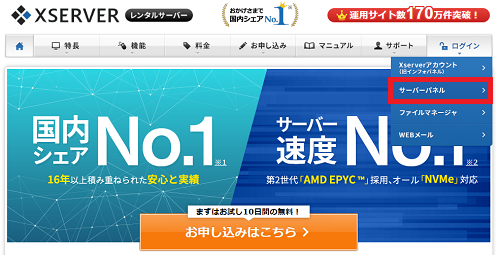
「サーバーID」と「サーバーパネルパスワード」を入力して「ログイン」をクリックしてください。
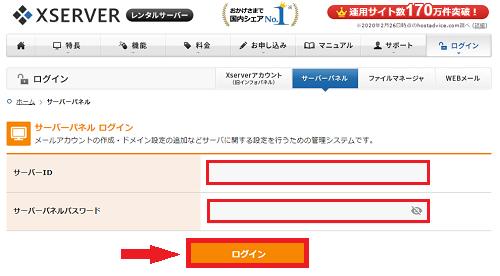
ログインしたら「ドメイン」という項目に「SSL設定」があるのでクリックしてください。
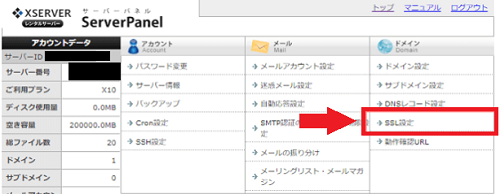
「ドメイン選択画面」でSSL化をするドメインを選択し「選択する」をクリックしてください。
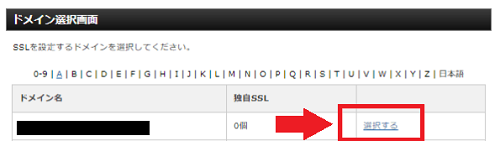
「SSL設定」画面が表示されたら上のタブを「独自SSL設定の追加」というタブに切り替えてドメインを確認してください。
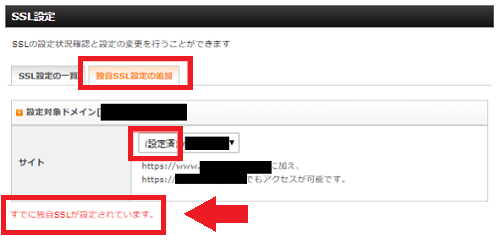
左下に「すでに独自SSLが設定されています」と表示されていればOKです。
「すでに独自SSLが設定されています」と表示されていない場合
最近のエックスサーバーでは、最初にドメインの設定をする時にSSL化も同時にできるようになっているのですが、「すでに独自SSLが設定されています」と表示されていなかった場合には
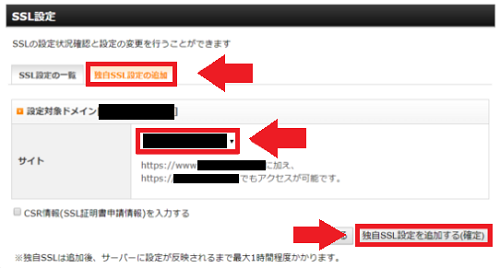
「CSR情報(SSL証明書申請情報)を入力する」にチェックは入れなくてもOKです。右下の「独自SSL設定を追加する(確定)」をクリックしてください。
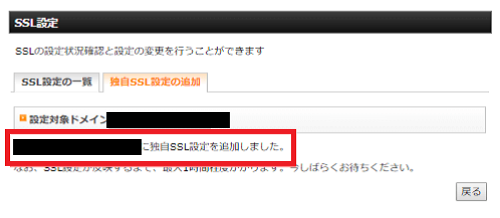
少し待って上の画像のように「独自SSL設定を追加しました」と表示されたらOKです。
WordPressの一般設定を変更する
WordPressにログインして管理画面(ダッシュボード)左側サイドバー部分「設定」⇒「一般」をクリックしてください。

「一般設定」画面が表示されたら
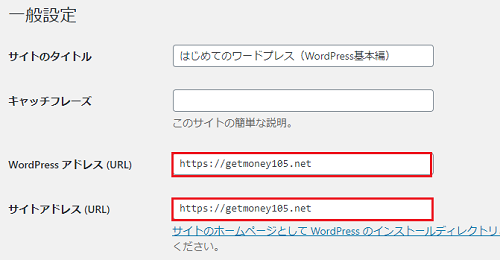
- WordPressアドレス(URL):「http://~」から「https://~」に変更
- サイトアドレス(URL):「http://~」から「https://~」に変更
表示されているURLに「s」を追加するだけです。
変更が済んだら、ページを下にスクロールして「変更を保存」をクリックしてください。
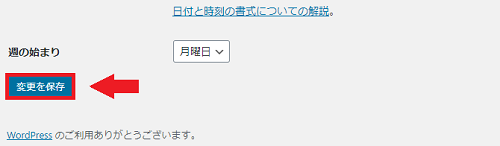
「変更を保存」をクリックすると、再度ログイン画面になるので、改めてログインしてブログを確認してみましょう。
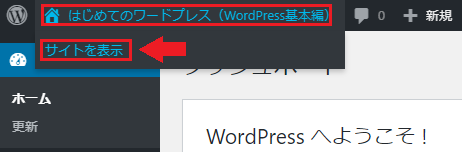
下の画像のように、ページの上にカギマークが付いた「ドメイン名」のURLが表示されれば、SSL化の設定が完了しています。
![]()
リダイレクト設定
「サーバーパネル」のトップページ「ホームページ」項目の「.htaccess編集」をクリックしてください。
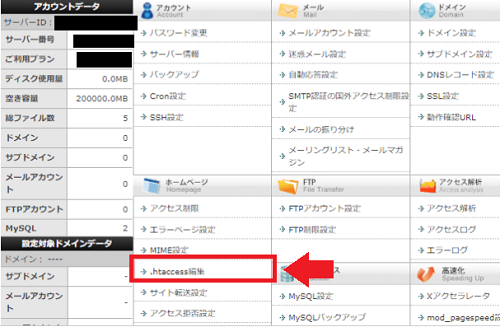
「ドメイン選択画面」が表示されたら「.htaccess編集」を選択し「選択する」をクリックしてください。
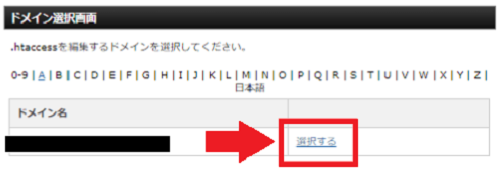
「.htaccess編集」画面が表示されたら「.htaccess編集」タブをクリックして、「.htaccess」ファイルの先頭に以下のコード(HTML部分)を追加してください。
See the Pen
zYGbayW by HIRO (@anyan)
on CodePen.
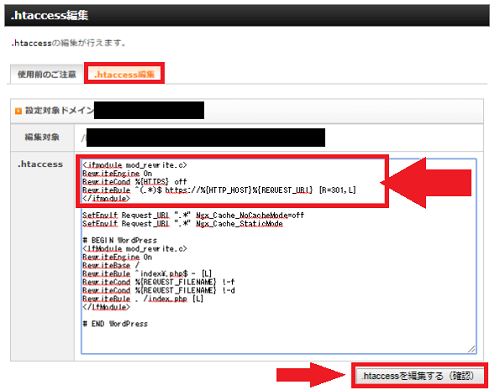
上の画像のようにコードを貼り付けたら「.htaccessを編集する(確認)」をクリックしてください。
入力内容が間違いないか確認して問題がなければ「.htaccessを編集する(確定)」をクリックしてください。
![]()
ここまでの作業で「http://~」でアクセスされても、自動的に「https://~」のURLへ転送されるリダイレクト設定はOK。以上でエックスサーバーでWordPressをSSL化する作業は完了です。
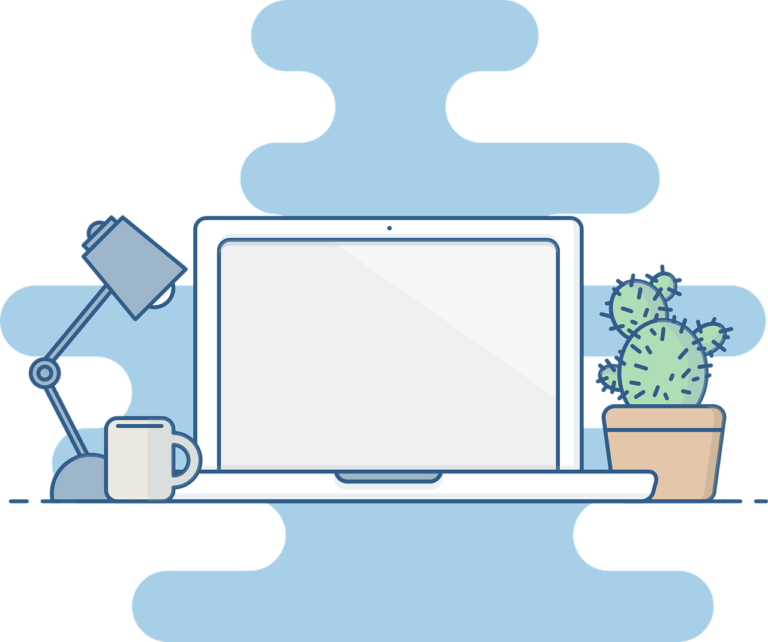
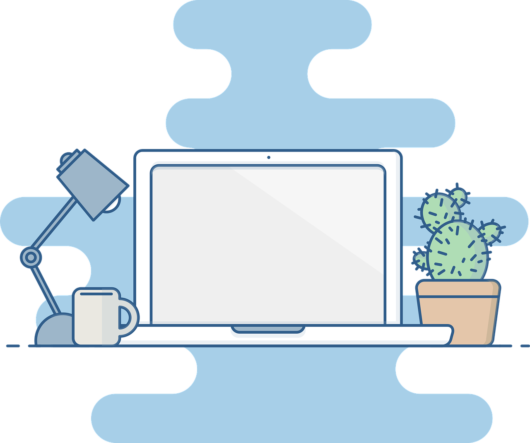
コメント